


Impression livret (Pliage & agrafage)
L'impression livret
Impression de l'original en imposition livret et finition avec Pliage & agrafage.
Cette section présente les 2 procédures de réglage détaillées ci-dessous.
1. Impression avec imposition pleine grandeur sur du papier de format deux fois plus grand que l'original
2. Impression avec imposition à taille réduite sur du papier de même format que l'original
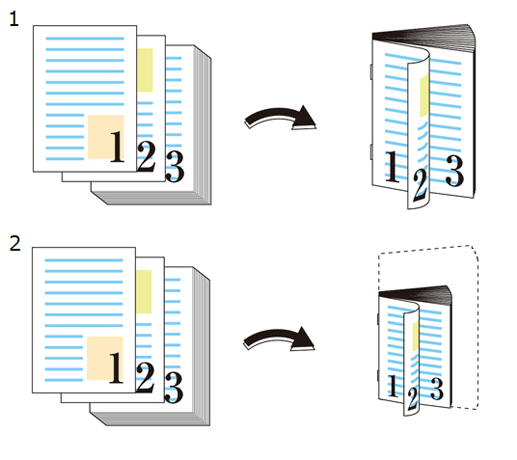
Recommandations
Utilisez l'impression livret dans les circonstances suivantes.
Pour imprimer l'original en magazine ou brochure
Tâches cibles
Sans lien avec le format de fichier.
Outils cibles
Écran tactile (tâches stockées sur l'unité principale) | Pilote d'imprimante | AccurioPro Print Manager | Hot folder machine | AccurioPro Hot Folder |
|---|---|---|---|---|
- | . | . | . | . |
Environnement d'exploitation requis
Nom | Contenu |
|---|---|
Système d'exploitation | Windows 10 |
Application | Adobe Acrobat Reader DC |
Pilote d'imprimante | Pilote Plug-in PS |
Option | Unité de finition avec la Piqueuse à cheval SD-506, la Piqueuse à cheval SD-513 ou la Piqueuse à cheval SD-510 montées Pour en savoir plus sur l'Unité de finition, voir "Nom et caractéristiques de chaque composant dans Options de sortie papier" des [Spécifications]. (Cette section est décrite en supposant que la Piqueuse à cheval SD-506 est installée) |
- L'écran actuel affiché dépend de la version ou révision de l'application et de l'environnement utilisé.
- Lors de la configuration du pilote d'imprimante, vérifiez qu'aucun des réglages précédents ne subsiste sous aucun onglet d'élément. Si des réglages précédents subsistent, assurez-vous de les effacer.
Procédure d'impression livret (pleine grandeur)
Cette section décrit la procédure à suivre pour réaliser des impressions plein format d'originaux A4 recto sur du papier A3 avec imposition, pliage et agrafage à l'aide du Pilote Plug-in PS.
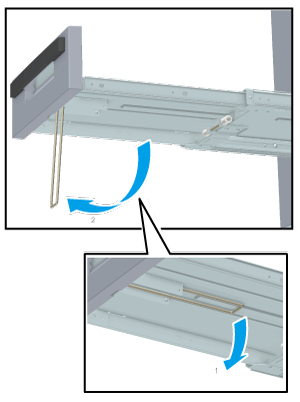
Sortir complètement le Bac de sortie du paquet de l'unité de piqûre à cheval et dressez le support sous le bac.
- Chaque magasin de sortie a une capacité limite. Attention de ne pas dépasser la limite, sinon des problèmes inattendus risquent de se produire.
- Ne remettez pas le bac de sortie à sa position d'origine avant de rabaisser le support du bac de sortie groupée de la Piqueuse à cheval SD-506.
Ouvrez l'original dans l'application et cliquez sur [Imprimer] dans le menu [Fichier].
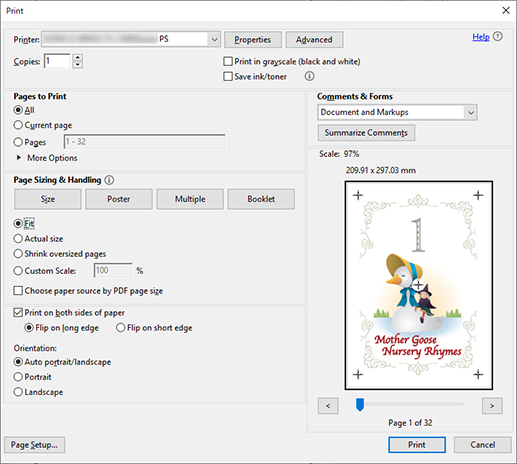
Sélectionnez l'imprimante à utiliser pour l'impression et cliquez sur [Propriétés].
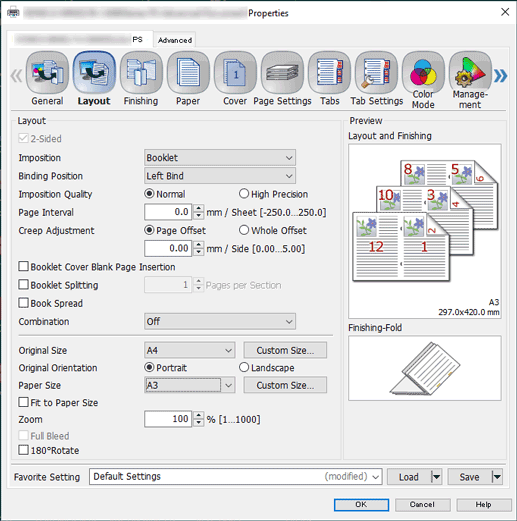
Sélectionnez l'onglet [Mise en Page] et configurez les éléments.
Pour en savoir plus sur les réglages, voir les réglages de l'onglet [Mise en Page] (description après la procédure).
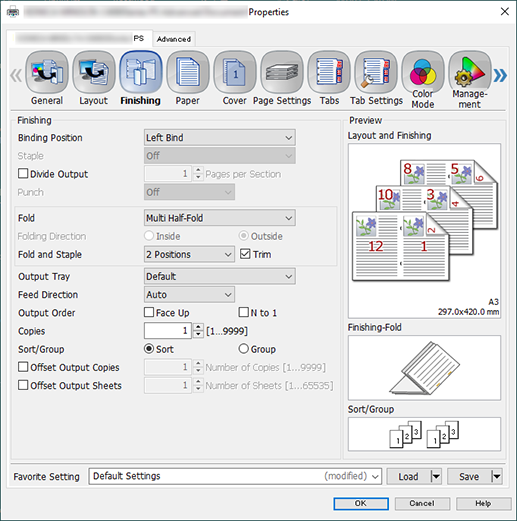
Sélectionnez l'onglet [Finition] et configurez les éléments.
Pour en savoir plus sur les réglages, voir les réglages de l'onglet [Finition] (description après la procédure).
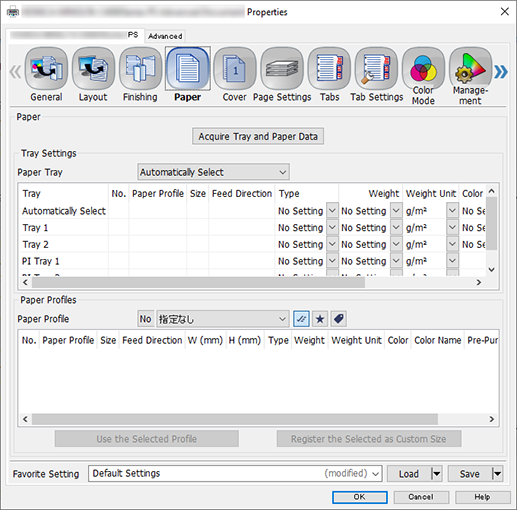
Sélectionnez l'onglet [Papier] et cliquez sur [Acquérir données du magasin et du papier].
"
 " est affiché en cas d'acquisition réussie des informations magasin/papier.
" est affiché en cas d'acquisition réussie des informations magasin/papier."
 " est affiché si l'acquisition des informations magasin/papier a échoué. Vérifiez le montage de pièces comme le magasin d'alimentation papier en option.
" est affiché si l'acquisition des informations magasin/papier a échoué. Vérifiez le montage de pièces comme le magasin d'alimentation papier en option.
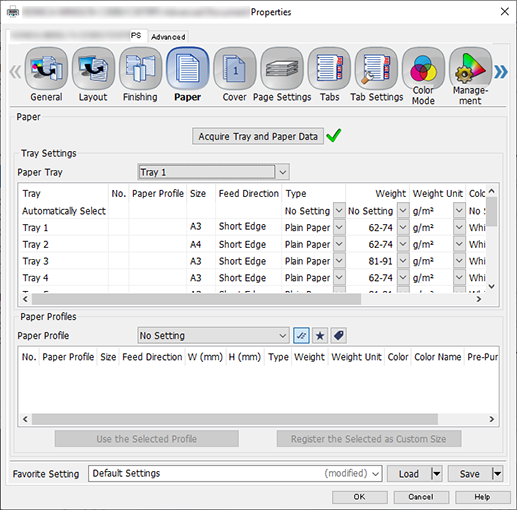
Dans [Magasin], sélectionnez le bac du départ papier dans lequel du papier A3 (bord court) a été chargé, puis cliquez sur [OK].
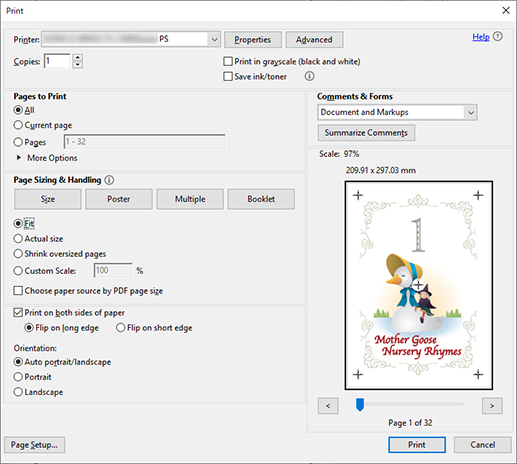
Saisissez les [Copies] que vous souhaitez imprimer sur l'écran [Imprimer].
Cliquez sur [Imprimer].
Réglages de l'onglet [Mise en Page]
Élément | Valeur de configuration |
|---|---|
[Imposition] | [Livret] |
[Position de reliure] | [Reliure à gauche] |
[Format de l'original] | [A4] |
[Orientation original] | [Portrait] |
[Format papier] | [A3] |
Réglages de l'onglet [Finition]
Élément | Valeur de configuration |
|---|---|
[Pliage] | [Pliage en deux multiple] |
[Agrafe central] | [2 points] |
[Massicoter] | Ajoutez une coche (avec la Piqueuse à cheval SD-506 ou la Piqueuse à cheval SD-513 montée) |
Procédure d'impression livret (taille réduite)
Cette section décrit la procédure d'impression en taille réduite d'originaux recto A4 sur un papier A4 avec imposition et pliage & agrafage à l'aide du Pilote Plug-in PS.
Voir les étapes 1 à 3 sur Procédure d'impression livret (pleine grandeur) et effectuer des préparations et des réglages.
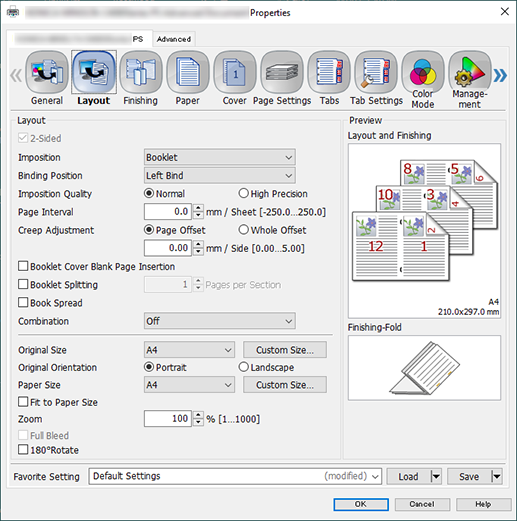
Sélectionnez l'onglet [Mise en Page] et configurez les éléments.
Pour en savoir plus sur les réglages, voir les réglages de l'onglet [Mise en Page] (description après la procédure).
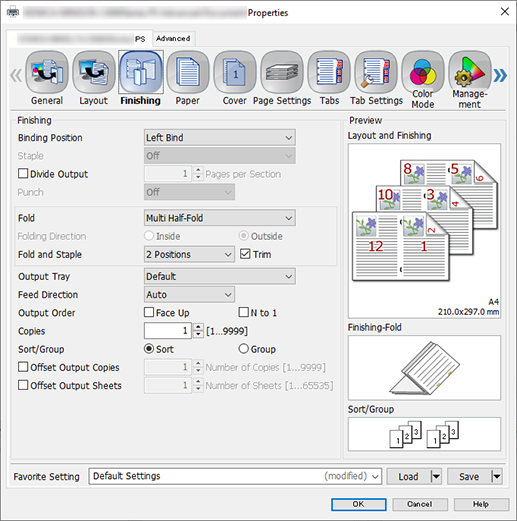
Sélectionnez l'onglet [Finition] et configurez les éléments.
Pour en savoir plus sur les réglages, voir les réglages de l'onglet [Finition] (description après la procédure).
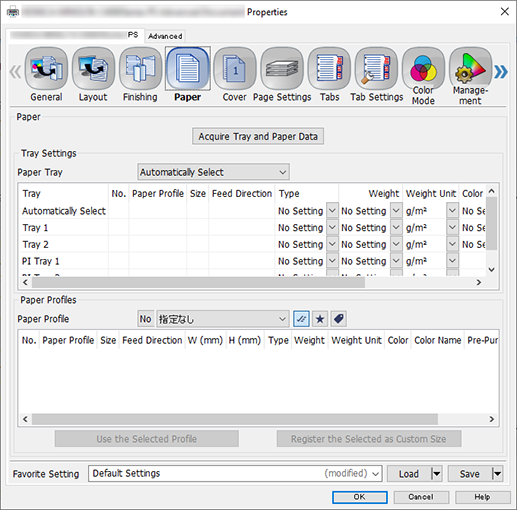
Sélectionnez l'onglet [Papier] et cliquez sur [Acquérir données du magasin et du papier].
"
 " est affiché en cas d'acquisition réussie des informations magasin/papier.
" est affiché en cas d'acquisition réussie des informations magasin/papier."
 " est affiché si l'acquisition des informations magasin/papier a échoué. Vérifiez le montage de pièces comme le magasin d'alimentation papier en option.
" est affiché si l'acquisition des informations magasin/papier a échoué. Vérifiez le montage de pièces comme le magasin d'alimentation papier en option.
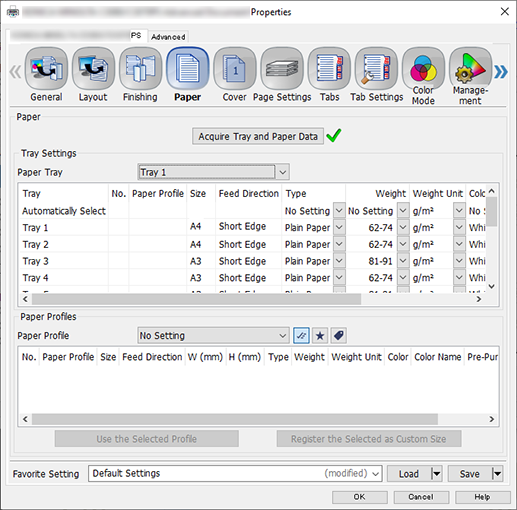
Dans le [Magasin], sélectionnez le bac départ papier dans lequel du papier A4 (bord court) a été chargé, puis cliquez sur [OK].
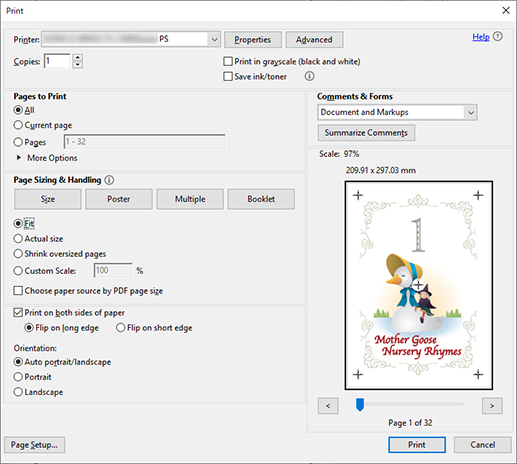
Saisissez les [Copies] que vous souhaitez imprimer sur l'écran [Imprimer].
Cliquez sur [Imprimer].
Réglages de l'onglet [Mise en Page]
Élément | Valeur de configuration |
|---|---|
[Imposition] | [Livret] |
[Position de reliure] | [Reliure à gauche] |
[Format de l'original] | [A4] |
[Orientation original] | [Portrait] |
[Format papier] | [A4] |
Réglages de l'onglet [Finition]
Élément | Valeur de configuration |
|---|---|
[Pliage] | [Pliage en deux multiple] |
[Agrafe central] | [2 points] |
[Massicoter] | Ajoutez une coche (avec la Piqueuse à cheval SD-506 ou la Piqueuse à cheval SD-513 montée) |


 en haut à droite d'une page, il se transforme en
en haut à droite d'une page, il se transforme en  et est enregistré comme signet.
et est enregistré comme signet.